Passage de paramètre à un rapport dans Salesforce

Rapport paramétrable Salesforce
Salesforce présente de nombreux rapports disponibles par défaut dans l’application. Afin de les exécuter, il suffit de se rendre sur l’onglet Rapports, sélectionner celui désiré et l’exécuter.
Ce type d’utilisation classique des rapports permet d’obtenir des informations générales comme par exemple le montant ou le nombre de toutes les opportunités ventilé par statut.
Il peut arriver que l’on souhaite obtenir des informations plus spécifiques propres à un client en particulier. Il faut alors mettre en place un filtre sur un rapport en indiquant manuellement et à chaque fois le nom du client désiré.
Une autre méthode consiste à rendre le rapport paramétrable en transmettant des variables au moment de l’exécution du rapport. Ceci permet par exemple d’avoir le montant ou le nombre de toutes les opportunités propre à une campagne, ventilé par statut. L’exécution se passe alors depuis la campagne (sans aller dans l’onglet Rapports) via un hyperlien.
C’est ce cas que nous allons dérouler à travers 3 phases :
- Création du rapport
- Transformation en rapport relatif
- Ajout d’un hyperlien sur la campagne
Création d’un rapport paramétrable Salesforce « Opportunités de la campagne »
Avant de construire un nouveau rapport, il est essentiel de vérifier au préalable qu’un rapport standard ne répond pas déjà au besoin. Ici, le rapport Campagnes avec des opportunités influencées va servir de base à notre rapport :
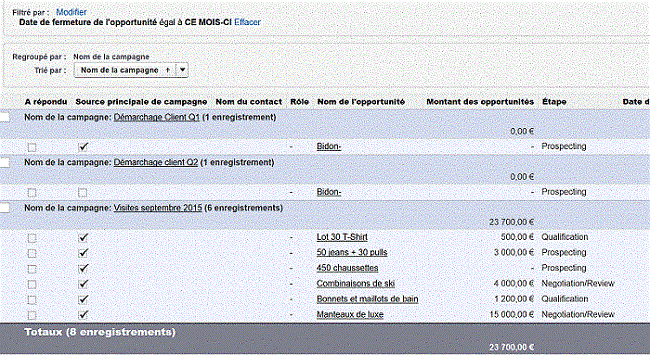
Transformation en rapport relatif
Depuis ce rapport, cliquer sur Personnaliser | bouton Ajouter | Filtre de champ :
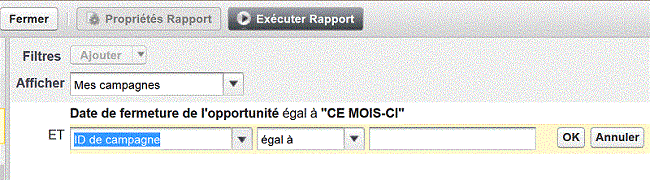
Sélectionner le champ ID de campagne et laisser volontairement la valeur vide, et cliquer sur OK. C’est ce paramètre qui sera renseigné à la volée lors de l’exécution de ce rapport.
Enregistrer ensuite le rapport comme indiqué ci-dessous :
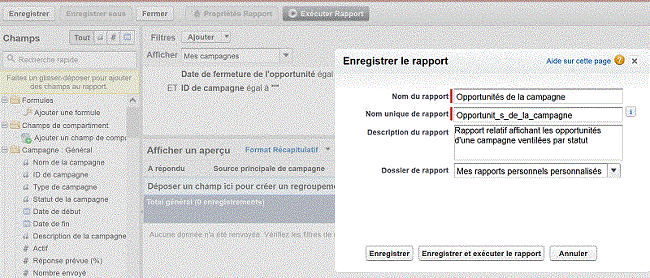
Une fois l’enregistrement effectué, cliquer sur le bouton Exécuter le rapport. Celui-ci n’affiche aucun enregistrement car il attend en paramètre l’Id de la campagne.
En profiter pour recopier l’identifiant du rapport (visible depuis la barre d’adresse) :
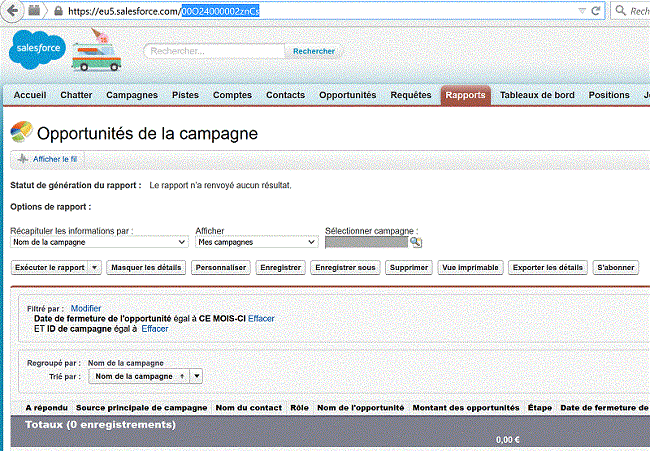
Dans notre exemple, sa valeur est 00O24000002znCs. Celle-ci va être utilisée dans la formule de création de l’hyperlien.
Ajout d’un hyperlien sur la campagne
Le but est désormais d’ajouter un hyperlien sur la fiche campagne. Pour ce faire, aller dans Configuration | Personnaliser |Campagne | Boutons, liens et actions puis cliquer sur Nouveau bouton ou lien.
Il suffit de préciser l’URL relative du rapport (dont l’identifiant a été récupéré précédemment) et de concaténer les différents paramètres désirés. Pour faire appel à un paramètre, utiliser la notation pv0, pv1, pv2, …. pvN qui correspond respectivement au premier filtre (pv0) du rapport, au deuxième (pv1), au troisième (pv2), ….
Dans notre cas, nous désirons transmettre l’Id de la campagne en tant que paramètre et celui-ci correspondait à notre deuxième champ de filtre (utiliser pv1 donc) dans le rapport. Ce qui donne la formule ci-dessous :
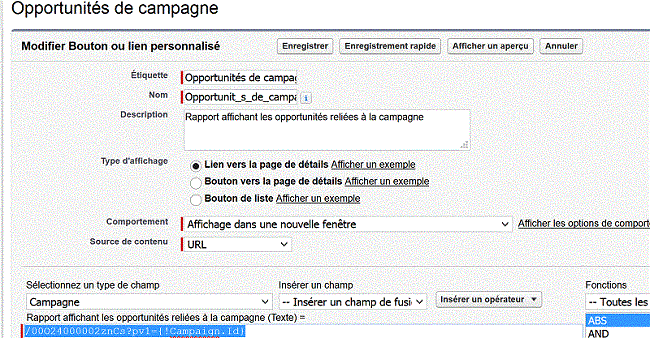
Après avoir enregistré ce lien, il reste à le rajouter sur la présentation de page des campagnes (depuis le menu Configuration | Personnaliser |Campagne | Présentations de page) en le glissant déposant :
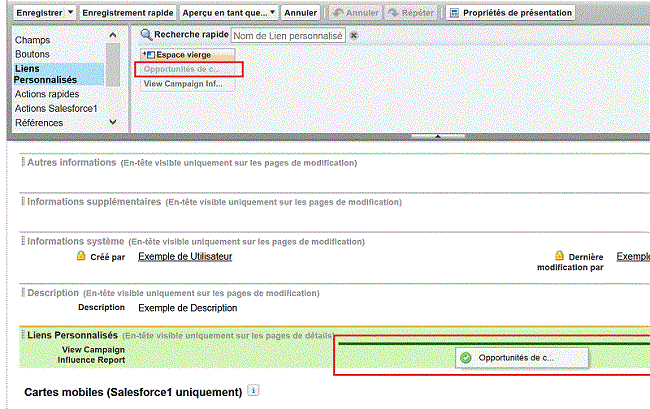
Il ne reste plus qu’à aller sur la vue détails d’une campagne et de cliquer sur l’hyperlien pour visionner le rapport relatif à cette campagne :
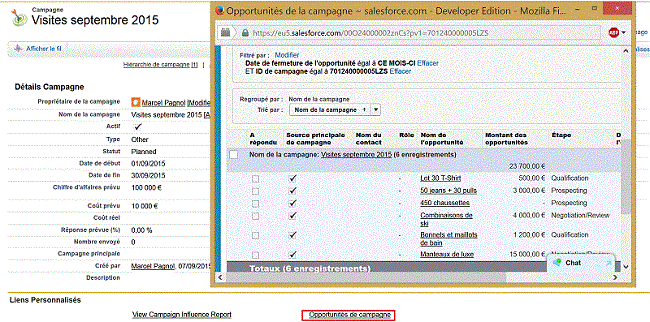
Il est à noter que dans l’exemple déroulé, nous n’avons utilisé qu’un seul paramètre mais il est bien sûr possible d’en rajouter d’autres en concaténant &pv2=Valeur paramètre 3&pv3=Valeur paramètre 4 etc… à l’URL de l’hyperlien.
Par ailleurs, une fonctionnalité standard de Salesforce permet d’ajouter des rapports de graphiques (mais pas le rapport complet) :
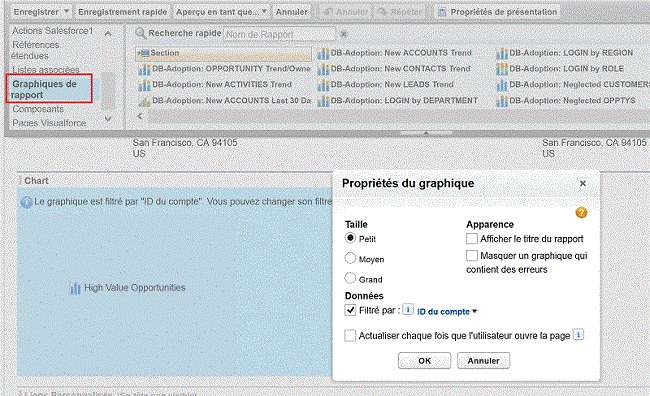
Il est possible de choisir un paramètre (généralement l’Id) mais pas plus, contrairement à ce qui vient d’être présenté.
